
Përmbajtje:
- Autor John Day [email protected].
- Public 2024-01-30 12:20.
- E modifikuara e fundit 2025-01-23 15:10.

Ky udhëzues do t'ju tregojë se si të ndërtoni kutinë tuaj të tregimit. Mos ngurroni të zgjidhni aventurën tuaj.
I ashtuquajturi "GrimmsBox" ishte një projekt nga studentët nga Hochschule der Medien Stuttgart, Gjermani. Ne përdorim një printer të zakonshëm të faturave për të printuar pjesën e parë të një historie. Në fund të pjesës duhet të merret një vendim. Duke përdorur butona ju mund të zgjidhni se si do të vazhdojë historia. Ne përdorim një Raspberry Pi për të drejtuar softuerin.
Dy nga Kutitë do të përdoren shumë shpejt. Biblioteka publike në Mannheim po organizon punëtori me fëmijë. Fëmijët mund të krijojnë historitë e tyre dhe ata mund t'i përjetojnë historitë e tyre me ndihmën e GrimmsBox. Qëllimi kryesor i punëtorive të tilla është promovimi i aftësive të leximit dhe shkrimit. Kutitë e tregimit do të merren gjithashtu në ngjarje, kështu që fëmijët nga klasat 3 deri në 6 do të njihen me një përvojë leximi gjithëpërfshirëse.
Hapi 1: Si të krijoni një rast për GrimmsBox
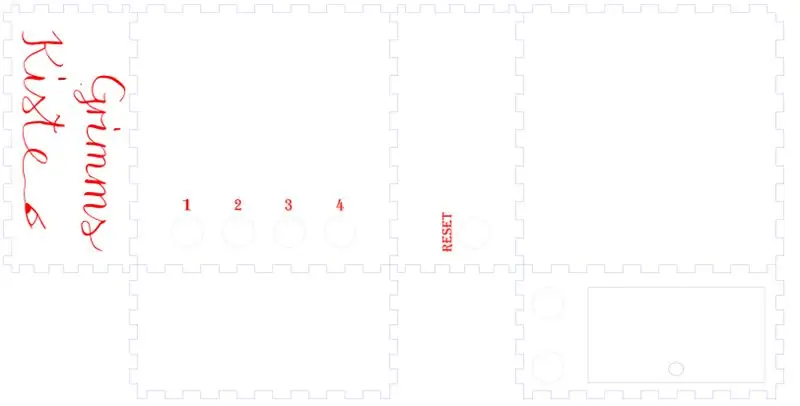
Materialet e kërkuara:
- Pllakë kompensatë 1x 6 mm (1200x600x6mm)
- Pllakë kompensatë 1x 4 mm (1200x600x4mm)
- ngjitës druri
- pajisjet e kërkuara: prestar lazer, kompjuter
Skedarët e përdorur nga GrimmsBox janë në dispozicion si shkarkim falas. Skedarët janë skedarë svg dhe dxf të përbërësve individualë të GrimmsBox. Ky është nga njëra anë nënstruktura ku Raspberry Pi gjen vendin e vet, pastaj libri me një menteshë të përkulur dhe një stendë libri të dizajnuar vetë.
Pllaka kompensatë 6 mm përdoret për nënshtresën dhe stendën e librit. Libri ishte prerë nga pllaka kompensatë 4 mm. Pllaka më e trashë do të ishte shumë e trashë për të bërë librin. Varet e përkuljes funksionon vetëm me panele kompensatë 3-4mm. Përndryshe, do të prishej.
Skedarët dxf janë zgjedhja e duhur për ata që nuk duan të ndryshojnë asgjë më. Këto janë gati për t'u përdorur në prestarin lazer.
Por për ata që ende duan t'i japin kutisë prekjen e tyre, mund të përdorin skedarët SVG në kuti. Këto mund të ndryshohen sipas dëshirës. Për ta bërë këtë, skedari duhet të hapet në një program (p.sh. Inkscape). Me këto programe ju mund të redaktoni përbërësit individualë. Nëse keni ndryshuar diçka (p.sh. madhësia e vrimave për butonat ose rrotullimi) ju duhet ta ruani skedarin SVG si një skedar dxf.
Skedari dxf duhet të hapet në prerësin lazer. Sapo skedari të shfaqet në PC, duhet të zgjidhet se cilat linja duhet të priten dhe cilat të gdhenden. Shkronjat në anën e kutisë ishin gdhendur në kutinë e Grimm dhe germa në libër ishte e prerë dobët. Në varësi të asaj që ju pëlqen më shumë, mund të përdorni njërën ose tjetrën. Linjat e jashtme natyrisht të gjitha duhet të priten. Sidoqoftë, përdorimi i prestarit lazer mund të varet nga modeli i prestarit lazer dhe mund të jetë i ndryshëm.
Hapi 2: Si të mblidhni butonat për GrimmsBox




Materialet e kërkuara:
- 6 butona të hapjes normalisht të çastit, p.sh. butona për lojëra arcade
- 8 tela kërcyes me të paktën një fund femër, tonat ishin rreth 40 cm të gjata
- disa bishtalec
- tubi për zvogëlimin e nxehtësisë kutia e përdorur për projektin tuaj, në rastin tonë mbulesa e sipërme e prerë me lazer dhe dy mbulesat anësore të cilat përfshijnë butona shtesë
- lidhës dhe një hekur bashkues
- shumë metra
- prerës teli
- zhveshës teli
- çakmak ose armë me ajër të nxehtë
- Në kodin tonë kemi përdorur rezistorë të brendshëm, kështu që na duhet vetëm të bëjmë dy gjëra: së pari, lidhni një tel bluzë femër në secilin buton i cili do të çojë në kunjin përkatës GPIO dhe së dyti, lidhni butonat me njëri -tjetrin, të cilat më pas do të drejtohen të tokëzohet përmes një teli tjetër bluzë femër. Ne lidhëm butonin e fikjes dhe butonin e programit të rinisjes së bashku dhe përdorëm një kunj terreni për to. Katër butonat të cilët do të përdoren nga motori i aventurës të zgjedhur vetë ishin gjithashtu të lidhur me njëri-tjetrin dhe ndanin një kunj të vetëm.
- Nëse butonat tuaj kanë më shumë se dy kunja, përdorni një multimetër për të kuptuar se cilat janë të përshtatshme për lidhjen e kunjit GPIO dhe tokëzimit. Me funksionin e zërit, ju duhet të dëgjoni një tingull vetëm nëse prekni dy kunja dhe butoni aktualisht po shtyhet. Ju mund të bëni një test të vazhdimësisë, një udhëzues se si ta bëni këtë është në dispozicion në ifixit:
- Merrni një buton dhe futeni në pjesën e kutisë. Merrni një nga telat e kërcyesit dhe prerë njërin skaj, i cili duhet t’ju lërë me një tel kërcyes me një fund femëror. Përdorni zhveshësin e telit për të prerë rreth 5 milimetra të izolimit. Ktheni telat e lirshëm për pak, kështu që asnjë tel i vetëm nuk del jashtë. Përdorni pak kallaj për të bërë një shtresë të bukur për telat. Nëse jeni i ri në saldim, ekziston një libër komik i shkëlqyeshëm, i shkurtër që ju mëson si të lidhni. Quhet Soldering is easy pjesë ku butoni dhe teli i kërcyesit do të ngjiten së bashku. Tërhiqeni tubin e tkurrjes së nxehtësisë mbi telin e kërcyesit. Lidhni tela kërcyes në një nga kunjat në buton.
- Përsëriteni hapin e fundit për të gjithë butonat. Gjithmonë sigurohuni që të tërhiqni tubin e tkurrjes së nxehtësisë mbi telin e kërcyesit para se të bashkoni, pasi mund të mos përshtatet mbi lidhësin.
- Tani do të lidhni butonin e fikjes dhe butonin e rinisjes. Ne përdorëm tela bakri të emaluar, por pasi u tregua pak e çuditshme, unë do të sugjeroja përdorimin e bishtalecit normal. Prerë disa centimetra bishtalec. Si më parë, çmontojeni atë duke përdorur zhveshësin e telit, por këtë herë në të dy skajet. Pastaj, lidhni një fund në kunjin ose butonin e fikjes ose të rinisjes. Përsëri, prerë pak tubin e tkurrjes së nxehtësisë dhe tërhiqeni atë mbi bishtalec.
- Tjetra, ju do të lidhni bishtalec me kunjin falas të butonit tjetër. Por gjithashtu do të lidhni një tel tjetër kërcyes këtu, i cili do të çojë në tokë. Përgatitni telin e kërcyesit siç bëtë me të tjerët, duke përfshirë tubin e zvogëlimit të nxehtësisë. Tani përkulni bishtalecin në mënyrë që ta lidhni atë në kunjin e lirë që vjen nga butoni që shikon drejt skajit të lirë. Pastaj lidhni tela bluzë gjithashtu në kunj. Lidhja e bishtalecit që vjen nga njëra anë dhe teli i bluzës nga ana tjetër siguron që ju mund të tërhiqni tubin e zvogëlimit të nxehtësisë mbi pjesën e bashkuar.
- Lidhni katër butonat e përdorur për motorin e lojës duke ndërtuar ura të vogla. Gjithmonë sigurohuni që të tërhiqni tubin e zvogëlimit të nxehtësisë mbi bishtalec para se të bashkoni. (Dhe gjithashtu sigurohuni që butonat tuaj janë në pozicionin e duhur para se t'i lidhni ato me njëri -tjetrin). Kur lidhni butonin e fundit, duhet përsëri, si me dy butonat e tjerë, të lidhni bishtalecin nga poshtë dhe të lidhni gjithashtu një tel kërcyes.
-
Duke përdorur funksionin e tingullit të multimetrit mund të kontrolloni nëse gjithçka është e lidhur mirë. Së fundi, duhet të kontrolloni nëse të gjitha tubat e tkurrjes së nxehtësisë janë në vendin e duhur. Pastaj mund të përdorni një çakmak ose një armë ajri të nxehtë për ta zvogëluar atë. Tani keni mbaruar me montimin e butonave!
Hapi 3: Vendosja e Softuerit

Do t'ju duhet:
- një Raspberry Pi me Raspbian të instaluar (duhet të jeni në gjendje të përdorni edhe shpërndarje të tjera, por duhet të rregulloni disa komanda)-ne përdorëm një paketë të përbërë nga një Raspberry Pi 3 Model B+ me një kartë SD të para-instaluar, një furnizim me energji dhe një rast, modelet e tjera duhet të funksionojnë gjithashtu
- një printer fature - mbani në mend se duhet ta lidhni printerin me Raspberry Pi, kështu që lidhja përmes USB mund të jetë më e lehtë
- butonat tuaj
-
Lidhni Raspberry Pi tuaj me një ekran, mi dhe tastierë. Ju gjithashtu do të duhet ta lidhni atë me printerin dhe butonat përfundimisht. Butonat duhet të lidhen me kunjat e veçanta GPIO. Nëse dëshironi të përdorni kunja të ndryshëm nga ne, mund ta ndryshoni atë në kod. Tani për tani, kjo listë do t'ju tregojë se cili buton duhet të lidhet me cilën pin. Unë do të përdor numërimin BCM i cili përdoret gjithashtu në kod. Ekziston një tabelë në https://www.raspberrypi.org/documentation/usage/g… që ju tregon se cila pin ka cilin numër.
• butoni i mbylljes - 17 • butoni i rinisjes - 27 • butoni i parë i përdorur për opsionet në histori/aventurë - 5 • butoni i dytë - 6 • butoni i tretë - 13 • butoni i katërt - 19 • dy telat e kërcyesit të lidhur me kunjat të cilët i bashkojnë të gjithë butonat duhet të shkojnë në tokë - në tabelën e shënuar me pika të zeza
Filloni Raspberry Pi duke lidhur furnizimin me energji elektrike. Lidheni Raspberry Pi me internetin duke përdorur një kabllo LAN ose një rrjet pa tel.
- Gjëja e parë që duhet të bëni kur instaloni programin e nevojshëm në mjedër pi është të azhurnoni softuerin që është instaluar tashmë. Ne do ta bëjmë këtë duke përdorur terminalin. Nëse kjo është hera e parë që përdorni një terminal, dokumentacioni Raspberry Pi (https://www.raspberrypi.org/documentation/usage/terminal/) ju ndihmon të lëvizni dhe të njihni mjedisin. Hapni një terminal dhe shkruani përditësimin sudo apt dhe shtypni enter. Kjo do të përditësojë listën e paketave dhe versioneve në dispozicion. Pas kësaj, shkruani në sudo apt upgrade. Kjo në fakt do të instalojë versione më të reja të paketave të instaluara tashmë.
- Instalimi i drejtuesit të printerit është hapi tjetër. Menaxhimi i printerit në Linux mund të bëhet duke përdorur CUPS. Ju mund të keni nevojë ta instaloni së pari në Raspberry Pi tuaj. Në një terminal, shkruani gota sudo apt install. Hapi tjetër është marrja e drejtuesve të printerit. Ndoshta ju jeni me fat dhe përfshihet në depot zyrtare. Në një terminal, përdorni kërkimin e duhur [emri i printerit ose emri i prodhuesit] për ta kërkuar atë. Shumica e printerëve ndoshta nuk do të përfshihen në depo, kështu që ju duhet t'i merrni nga diku tjetër. Mund të ketë një CD të mbyllur në printer. Në faqen e internetit të prodhuesit, drejtuesit më të fundit duhet të jenë të disponueshëm për shkarkim. Disa prodhues kanë faqe të ndryshme interneti për rajone të ndryshme të botës dhe për fat të keq, jo të gjithë përfshijnë të njëjtin informacion. Nëse keni një printer Star, starasia.com duket të jetë faqja e internetit me drejtuesit më të rinj të shkarkueshëm. Ju lutemi kontrolloni që shkarkoni printerë për Linux. Ne përdorëm drejtuesit CUPS, jo drejtuesit JavaPOS.
- Tjetra, duhet të instaloni drejtuesit. Ju lutemi ndiqni udhëzimet e prodhuesit. Mund të ketë një manual softuerësh për Linux në dispozicion, i cili mund të jetë i dobishëm. Ju lutemi ndiqni udhëzimet për Debian ose Ubuntu - ka shumë shpërndarje të ndryshme Linux dhe jo të gjitha janë të njëjta, kështu që kontrolloni së pari, nëse keni udhëzimet e duhura në dorë. Në manualin tonë udhëzimet filluan pa deklaruar se ato janë për sistemet e bazuara në Red Hat dhe vetëm në faqen tjetër mësuam se udhëzimet për sistemet me bazë Debian janë të ndryshme. Manuali i softuerit gjithashtu duhet të tregojë se cilat pako duhet të instalohen, për shembull ne duhet të instalonim "libcups2-dev". Ju ndoshta do të keni nevojë të bëni sudo disa komanda. Për t'ju shpëtuar nga përsëritja e gabimit tonë: nëse keni nevojë të përpiloni drejtuesit nga kodi burimor duke përdorur make - make install duhet të sudoed. Vetëm nga mesazhi i gabimit nuk mund të kuptojmë se çfarë shkoi keq.
- Nëse nuk përfshihet në manualin tuaj të instalimit, duhet të konfiguroni printerin në CUPS. Për ta bërë këtë, shkoni te localhost: 631 në një shfletues. Klikoni në "Administrim" dhe pastaj "Shto printer" për të konfiguruar printerin. Ekziston edhe një seksion ndihme. Ju duhet të vërtetoheni si përdorues, shihni https://help.ubuntu.com/lts/serverguide/cups.html… (seksioni "Ndërfaqja në internet") për detaje. Zgjidhni madhësinë e përshtatshme të ppd dhe letrës. Ju gjithashtu duhet ta bëni atë printerin e paracaktuar, pasi softueri do të printojë në printerin e paracaktuar. Për ta bërë këtë, lundroni në faqen e printerit dhe nga menyja "Administrimi" zgjidhni "Set as Server default". Nga menyja "Mirëmbajtja" mund të zgjidhni "Print Test Page" për një kontroll të parë nëse gjithçka është konfiguruar si duhet.
- Një paketë tjetër që do t'ju duhet është python3-yaml, pasi historitë ruhen në skedarë yaml dhe paketa është e nevojshme në mënyrë që kodi python t'i interpretojë ato. Përdorni sudo apt install python3-yaml për ta instaluar.
- Tani më në fund do të fillojmë me instalimin e softuerit që printon historitë dhe dëgjon për të dhëna në kunjat GPIO të lidhura me butonat. Hapni një terminal dhe lundroni te drejtoria kryesore nëse nuk jeni tashmë në të (kjo mund të arrihet duke shtypur cd (për ndryshimin e drejtorisë)). Meqenëse kodi ynë është në GitHub, mund ta kopjoni në Raspberry Pi tuaj duke përdorur git klon https://github.com/fio-na/GrimmsKiste-1.git Kjo do të krijojë një depo lokale në Raspberry Pi të kodit tonë. Nëse merrni një mesazh gabimi sepse git nuk është i instaluar, mund ta instaloni duke shtypur sudo apt install git.
- Kodi përmban disa elementë që mund t'ju duhet të ndryshoni. Para së gjithash, historitë ruhen në skedarë yaml të cilët janë gjithashtu në depo git. Nëse rruga drejt dosjes suaj nuk është "/home/pi/GrimmsKiste-1", do t'ju duhet t'i ndryshoni këto rrugë në mënyrë që të përdorni tregimet. Së dyti, ne shtypim duke përdorur nënproces dhe dorëzojmë komandat terminale. Kjo përfshin disa opsione të përdorura nga drejtuesi ynë i printerit i cili na lejon të përcaktojmë nëse letra do të pritet pas printimit apo jo. Këto ndoshta nuk do të funksionojnë për ju (nëse nuk përdorni edhe një printer Star TSP). Ju gjithashtu do të vini re se një numër rreshtash që përfshijnë vetëm një pikë do të printohen. Ne kishim nevojë për këtë, sepse përndryshe pjesët e tregimit nuk ishin të lexueshme sepse letra ende kishte ngecur në printer. Dhe së fundi në funksionin format_tekst ne përdorim mbështjellësin e tekstit për të marrë pjesë të tekstit jo më shumë se 28 karaktere, sepse kaq janë të përshtatura në një rresht në letrën tonë 80 mm. Ju lutemi rregulloni këto gjëra për t'iu përshtatur konfigurimit tuaj.
- Disa skedarë duhet të bëhen të ekzekutueshëm. Për ta bërë këtë, lundroni në dosje me kodin që sapo shkarkuat. Kjo duhet të jetë cd ~/GrimmsKiste-1 nëse e ndiqni. Në Linux lejet e skedarëve trajtohen nga chmod. chmod a+x Engin.py dhe chmod a+x shutdown-pi-and-restart-program.py i bën ato dy skedarë të ekzekutueshëm për të gjithë përdoruesit.
- Tani mund të testojmë nëse motori mund të funksionojë dhe funksionon siç duhet dhe nëse printeri dhe butonat janë konfiguruar si duhet. Shkruani./Engin.py për ta bërë këtë.
- Nëse gjithçka funksionon mirë, hapi tjetër është krijimi i dy shërbimeve të sistemuara. Për më shumë informacion, faqja e archlinux wiki (https://wiki.archlinux.org/index.php/Systemd) mund të ndihmojë ose faqja manuale e systemd.service (https://www.freedesktop.org/software/systemd/ man/systemd.service.html). Shërbimi i parë i sistemuar do të kontrollojë çdo dy sekonda, nëse Engin.py është aktualisht në punë, dhe nëse nuk është ai do ta fillojë atë. Prandaj, ai gjithashtu fillon programin kur Raspberry Pi fillon. Hapni një skedar në dosjen systemd: sudo nano /etc/systemd/system/grimmskiste-restart.service Shkruani në vijim:
-
[Njësia]
Përshkrimi = rinis Grimms Kiste çdo dy sekonda nëse dështon [Service] ExecStart =/home/pi/GrimmsKiste-1/Engin.py Restart = gjithmonë RestartSec = 2 [Install] WantedBy = multi-user.target
- Duhet të redaktoni shtegun në ExecStart, nëse Engin.py juaj ndodhet diku tjetër, p.sh. nëse emri juaj i përdoruesit është i ndryshëm. Për të ruajtur një skedar në nano, duhet të shtypni ctrl + x, pastaj shkruani y (për po) dhe shtypni enter.
- Shërbimi tjetër do të fillojë skriptin shutdown-pi-and-restart-program.py, i cili dëgjon butonin mbyllje dhe rinisje. Butoni i rifillimit lexon ID -në e procesit të Engin.py nga një skedar dhe e vret atë, dhe për shkak të shërbimit tjetër të sistemuar Engin.py rinis pas dy sekondash. Butoni i mbylljes thjesht i dërgon një komandë Raspberry Pi që do të fiket tani. Hapni një skedar tjetër duke përdorur sudo nano /etc/systemd/system/grimmskiste.service dhe shkruani në vijim:
-
[Njësia]
Përshkrimi = Kontrollon dy butona harduerike për të fikur mjedrën pi ose për të vrarë programin në punë Grimms Kiste [Shërbimi] ExecStart =/home/pi/GrimmsKiste-1/shutdown-pi-and-restart-program.py [Install] WantedBy = multi-user. target
- Përsëri, do t'ju duhet të redaktoni rrugën në ExecStart, nëse është e ndryshme në Pi tuaj. Dhe përsëri, ju mund ta ruani skedarin në nano duke përdorur ctrl + x, pastaj shtypni y dhe shtypni enter.
- Tani ju keni skedarët e njësisë për shërbimet e sistemuara, por ato nuk janë ende në përdorim. Sa herë që ndryshoni skedarët e njësisë, shkruani sudo systemctl daemon-reload, kështu që bëni atë tani. Pastaj filloni të dy shërbimet duke përdorur sudo systemctl start grimmskiste.service dhe sudo systemctl start grimmskiste-restart.service Kjo do të fillojë shërbimet tani për tani. Përdorni sudo systemctl status grimmskiste.service dhe sudo systemctl status grimmskiste-restart.service për të kontrolluar nëse ato janë në punë. Në dalje, duhet të ketë një linjë e cila përfshin "aktive (drejtimin)", ndoshta në rreshtin e tretë - nëse nuk është, diçka nuk shkoi. Journalctl mund të jetë në gjendje të ndihmojë me më shumë informacion të korrigjimit.
- Përdorimi i systemctl start fillon shërbimet tani për tani, por nëse doni që ato të fillojnë çdo herë kur Raspberry Pi çizmet, ju duhet t'i aktivizoni ato. Kjo është bërë nga sudo systemctl enable grimmskiste.service dhe sudo systemctl mundësojnë grimmskiste-restart.service.
- Tani duhet të provoni të gjithë butonat nëse gjithçka funksionon si duhet. Provoni gjithashtu butonin e fikjes dhe kontrolloni nëse gjithçka po funksionon siç duhet pas rindezjes. Nëse është kështu, nuk keni nevojë për ekran, tastierë etj. Dhe programi juaj duhet të funksionojë sa herë që lidhni Raspberry Pi në prizë.
Hapi 4: Hyrje në YAML:
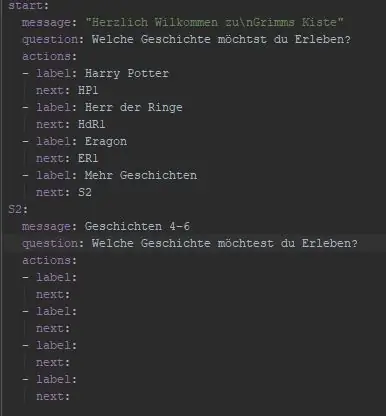

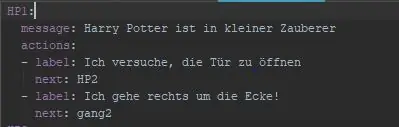
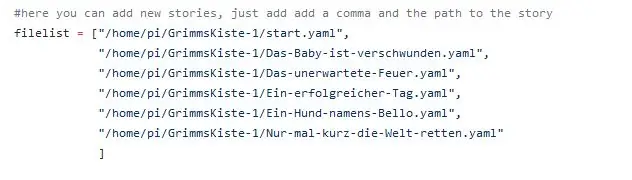
E rëndësishme: Fushat me ngjyrë vjollce nuk duhet të riemërtohen. Emrat e listave individuale janë një përjashtim. Çdo histori merr skedarin e vet YAML me të gjitha zgjedhjet. Struktura është e njëjtë me skedarin start.yaml
Dy pika: Nëse dëshironi të përdorni dy pika në tekst, duhet të bëni një mesazh> pas. Teksti pastaj ulet një rresht dhe futet me dy rreshta bosh.
Skedat: Mos përdorni skedarë dhe sigurohuni që të mos ketë skeda në fund të një mesazhi, kjo do të rezultojë që analizuesi të mos jetë në gjendje të lexojë skedarin.
_default_question: Pyetja e futur këtu merret nëse asnjë fushë me „pyetje“nuk është futur në histori.
_prompt: Kjo fushë shtypet kur lexuesi duhet të bëjë një shënim.
Të dy fushat mund të ekzistojnë vetëm një herë në skedarin start.yaml dhe nuk mund të përdoren në skedarë të tjerë.
start: start është emri i listës së parë të faqes fillestare. Emrat nuk duhet të dublikohen në të gjitha listat e tjera. Në shabllon, kjo fushë quhet "Emri i tregimit" dhe duhet të ndryshohet për secilën histori.
Mesazhi: Kjo fushë përmban historinë dhe duhet të qëndrojë në një rresht. pyetje: Përdoret kur do të përdoret një pyetje tjetër përveç pyetjes _ default. Nëse fusha nuk përdoret, ajo duhet të fshihet. (opsionale)
Veprimet: Lista "veprime" përmban opsionet e përzgjedhjes. Një maksimum prej 4 opsionesh mund të futen këtu. Etiketa: Etiketa printohet si opsion përzgjedhjeje.
Tjetra: Ky është emri i opsionit tjetër të përzgjedhjes që do të thirret.
fund: Një listë me vetëm një mesazh shënon fundin e një historie. Veprimet e fushave, etiketa dhe ato të tjera duhet të fshihen
Shtoni më shumë histori:
Siç u shpjegua më lart, çdo histori e re merr skedarin e vet.yaml. Për ta bërë këtë, hapni dosjen "Grimms Box" dhe kopjoni skedarin template.yaml. Ju gjithashtu mund ta gjeni në repon tonë të GitHub (https://github.com/fio-na/GrimmsKiste-1). Riemërtoni skedarin në titullin e tregimit dhe hapeni atë. Në skedarin e ri ju, shtoni prodhuesin dhe datën dhe ndryshoni fushën "Emri i tregimit" në titull (shih fig. 4: Emri i tregimit këtu është HP1) Me Pastaj plotësoni mesazhin, pyetjen, etiketën dhe të tjerat. Pasi ta keni bërë këtë, kopjoni strukturën e të dhënave (siç tregohet në Figurën 4) dhe ngjiteni atë poshtë fundit të radhës. Titulli tani do të ndryshohet në një çelës të përdorur në "tjetër" në pjesën e parë (siç tregohet në fig. 4 HP1 do të ishte HP2 ose gang2, në varësi të cilës opsion është redaktuar së pari). Pastaj mesazhi, pyetja, etiketa dhe ato të tjera plotësohen përsëri. Bëni këtë për të gjitha zgjedhjet/veprimet derisa e gjithë historia të jetë në dosje. Në të gjitha skajet lista e fundit duhet të përmbajë vetëm një mesazh. Të gjitha fushat e tjera në listën përfundimtare duhet të fshihen. Pas kësaj, skedari duhet të ruhet.
Procedura shkurt:
- Hapni dosjen Grimms Box
- Kopjoni Vorlage.yaml dhe riemëroni atë në titullin e tregimit.
- Hapni këtë skedar të ri.
- Kopjoni strukturën e të dhënave (fig. 4)
- Ndryshoni emrin nga Historia në Emri i Përzgjedhjes
- Shkruani tekstin e tregimit në fushën e mesazheve,
- Vendos etiketën e përshtatshme.
- Shkruani emrin e opsionit tjetër të përzgjedhjes në tjetër.
- Përsëritni hapat 4 deri në 9 derisa historia të përfundojë.
- Në të gjitha skajet: Lista e fundit përmban vetëm një mesazh.
- Ruani skedarin.
Shtoni historinë tuaj të re në faqen fillestare:
start.yaml është faqja fillestare për kutinë e Grimm. Sidoqoftë, ky skedar së pari duhet të jetë në gjendje të ketë qasje në tregimet e reja. Prandaj, historitë e reja duhet t'i shtohen së pari këtij skedari.
Për veprime mund të krijoni vetëm 4 etiketa, më tej, sepse kutia e Grimm ka vetëm 4 butona për të zgjedhur. Prandaj, nëse, si në shembullin e skedarit start.yaml, 4 etiketa dhe fushat e tjera janë caktuar tashmë, etiketa e 4 -të duhet të quhet "Më shumë histori" ose "Më shumë" dhe një strukturë e dytë e të dhënave (këtu: S2; me mesazh, pyetje, veprimet, etiketa, tjetër) duhet të shtohen dhe të riemërtohen. Pastaj shtoni historinë e re me etiketë dhe tjetër dhe e emërtoni atë në mënyrë të përshtatshme. Më në fund, duhet të ruhet.
Procedura shkurt:
Në start.yaml:
- Start start.yaml
- Plotësoni fushat në mënyrë të përshtatshme.
- Veprimet e fushave, etiketa dhe ato të tjera duhet të kopjohen dhe ngjiten.
- Ruaj.
Ruani skedarin kryesor "Engin.py":
Së fundi, historia duhet të shtohet në skedarin kryesor "Engin.py". Për këtë vetëm rruga e skedarit të skedarit të ri YAML duhet të futet në listën e skedarëve. Rruga është e mbyllur në thonjëza dhe e ndarë nga të tjerat nga një presje
Procedura shkurt:
- Motori i hapur.py.
- Kopjoni shtegun e skedarit të skedarit YAML
- Kopjoni shtegun në listën e skedarëve
- Ndani rrugët me presje.
Hapi 5: Udhëzime për përdorim

Për të filluar Grimm's Box, lidhni printerin me Raspberry Pi (ka një vrimë të vogël për kabllot), futni printerin dhe Raspberry Pi në prizë dhe ndizni printerin. Raspberry Pi fillon vetë kur lidhet. Prisni që të fillojë. Softueri supozohet të fillojë vetë.
Ekziston një buton për të fikur Raspberry Pi dhe një buton për të rifilluar softuerin e historisë, në rast se dikush thjesht largohet pa përfunduar historinë. Të dyja duhet të shtyhen për të paktën 3 sekonda. Kjo është për të siguruar që ato të mos shtyhen rastësisht, por ju mund të ndryshoni kohën në skedarin mbyllje-pi-and-restart-program.py. Ju lutemi përdorni butonin e fikjes, thjesht shkëputja nuk është e mirë për Raspberry Pi. Me konfigurimin aktual ju nuk mund të shihni nëse Raspberry Pi është aktiv ose jo, kështu që duhet të kontrolloni nëse ai ende reagon ndaj butonave të tjerë nëse doni të jeni të sigurt.
Rinisja e programit kërkon pak kohë, pasi ju duhet të shtypni butonin të paktën 3 sekonda dhe procesi në sfond kontrollon vetëm çdo 2 sekonda nëse programi po funksionon, kështu që i gjithë procesi derisa të printohet përsëri mund të zgjasë 6 sekonda. Thjesht jepi pak kohë. Butoni i rinisjes gjithashtu mund të përdoret, nëse shfaqet ndonjë problem. Ndoshta një rifillim mund ta rregullojë atë. Nëse jo, lidhja e Raspberry Pi me një ekran etj. Dhe ekzekutimi i programit nga terminali mund të prodhojë mesazhe gabimi që mund të kërkoni në internet. Butonat e përdorur për historitë duhet të shtyhen të paktën 0.1 sekonda, por është shumë e rrallë që dikush t'i shtyjë më pak se kaq.
Nëse historia përfundon, letra pritet dhe programi fillon përsëri automatikisht. Por për t'i dhënë lexuesit pak kohë për të lexuar fundin, ai pret 3.5 sekonda plus 2 sekondat e nevojshme për të vërejtur se programi nuk po funksionon dhe rinis. 3.5 sekondat mund të redaktohen në skedarin Engin.py.
Butonat e shtypur më pak se 1.7 sekonda pas shtytjes së fundit nuk do të pranohen. Ne e zbatuam këtë sepse Raspberry Pi është shumë më e shpejtë se printeri dhe shtypja e dy butonave do të rezultonte në një veprim të zgjedhur para se lexuesi të shihte opsionet.
Recommended:
Krijoni VPN në pajisjen tuaj Raspberry Pi: 6 hapa (me fotografi)

Krijoni VPN në Pajisjen tuaj Raspberry Pi: VPN ose Rrjeti Virtual Privat mund të ndihmojë përdoruesit e zakonshëm të internetit të qëndrojnë pak më shumë privat gjatë sërfimit në Rrjet. Gjithashtu mund të ndihmojë zhvilluesit profesionistë të softuerit gjatë punës në projektet e tyre. Dhe lidhja Raspberry Pi VPN, e cila bazohet
Si të bëni pajisjen tuaj të vizionit të natës!: 5 hapa (me fotografi)

Si ta bëni pajisjen tuaj të vizionit të natës!: Në këtë projekt do t'ju tregoj se si të krijoni një pajisje të shikimit të natës. Kryesisht përbëhet nga një kamerë sigurie, një ekran të vogël dhe një PCB të personalizuar e cila përmban LED LED dhe një drejtues LED. Pasi ta ndizni pajisjen me një bankë energjie USB Type-C PD, mund të
Bëni pajisjen tuaj të kamerës sipërme me ndriçim LED!: 5 hapa (me fotografi)

Bëni pajisjen tuaj të kamerës sipërme me ndriçim LED!: Në këtë projekt do t'ju tregoj se si të krijoni një pajisje të thjeshtë të kamerës së sipërme. Pajisja jo vetëm që mund ta mbajë kamerën mbi objektin që dëshironi të filmoni, por gjithashtu përmban një monitor për të vëzhguar pamjet dhe ndriçimin LED në mënyrë perfekte
Ndërtoni pajisjen tuaj DMX - Arduino: 7 hapa (me fotografi)

Ndërtoni pajisjen tuaj DMX - Arduino: Mirë se vini në faqen time të dytë Instructables. Kam mësuar shumë nga kjo faqe dhe ky duket një vend i mrekullueshëm për të treguar projektet e mia. Shpresoj se do ta gjeni këtë projekt argëtues dhe të dobishëm. Unë jam i etur të di se çfarë mendoni. Më tregoni në komente, ju lutem
Si të ndërtoni një kuti të altoparlantëve të kitarës ose të ndërtoni dy për stereon tuaj .: 17 hapa (me fotografi)

Si të ndërtoni një kuti të altoparlantëve të kitarës ose të ndërtoni dy për stereo -në tuaj: Doja që një altoparlant i ri i kitarës të shkonte me përforcuesin e tubit që po ndërtoj. Altoparlanti do të qëndrojë jashtë në dyqanin tim kështu që nuk ka nevojë të jetë diçka shumë e veçantë. Mbulesa Tolex mund të dëmtohet shumë lehtë, kështu që unë vetëm spërkova pjesën e jashtme të zezë pas një rëre të lehtë
